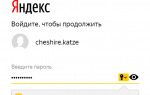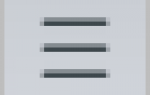Как защитить свои пароли, аккаунты и кошельки от взлома?

По многочисленным просьбам наших инвесторов и инвесторов решил написать краткую статью о том, как обезопасить свои аккаунты в инвестиционных компаниях и кошельки в электронных платежных системах (ЭПС) от взлома.
Сейчас очень сложно представить себе пользование интернетом без использования паролей. Ввод паролей требуется не только на компьютере, но также на всех современных устройствах. Часто для того, чтобы начать пользоваться телефоном нужно ввести пароль. Набор из нескольких символов защищает наше личное пространство, а иногда и наши деньги. Конечно, чтобы зарегистрироваться на каком-нибудь ненужном сайте, можно ввести простую комбинацию, особо не заботясь о том, что произойдёт с аккаунтом. Для важных сайтов и профилей такой подход не сгодится. Здесь необходимо обеспечить максимальную сохранность личных данных и, что особенно важно, наших средств!
Что будет, если нас взломают?
Если наш пароль окажется не достаточно надёжным, злоумышленники получат доступ к нашим данным и в зависимости от ресурса, смогут совершать действия от нашего имени. Бывают случаи, когда всё обходится простым спамом, но также встречаются случаи посерьёзнее, когда посторонние люди пользуясь информацией, умудряются оформлять кредиты и займы, платить за которые придётся жертве. Другой неприятной ситуацией может стать кража денег с электронных кошельков. На счету просто может не оказаться денег. Это значит, что кто-то смог зайти в наш профиль и перевести все средства себе.

Чтобы такого не происходило, нужно использовать сложные пароли, которые было бы очень трудно взломать. Разумеется, никто не будет пробовать огромное количество комбинаций. Иногда этого может и не потребоваться, многие из нас любят устанавливать простые пароли вроде «12345» или «qwerty». Для более сложных вариантов применяются программы, которые могут быстро перебирать различные варианты. Чтобы примерно представить себе их эффективность, давайте рассмотрим за какое время они способны раскрыть ту или иную комбинацию:
- Дата рождения (установленная в качестве пароля) – около 2 секунд;
- Имя – примерно 4 секунды;
- Имя написанное с большой буквы – 4-5 минут;
- Комбинация из цифр и прописных латинских букв займёт 4 дня;
- Пароль в котором указаны буквы и некоторые символы – больше 10 лет;
- Комбинация в которой используются цифры, буквы разного регистра и прочие символы, займёт как минимум не один десяток лет.
В целом можно сказать, что последние 2 варианта являются наиболее надёжными, поскольку вряд ли кто-то станет тратить на взлом пароля больше чем несколько дней (если только нет информации, что на этом счёте лежат миллионы).
Как нас могут взломать без программ?
Злоумышленникам могут очень сильно помочь данные о нас. Вместо подбора комбинаций, они могут воспользоваться функцией «Забыли пароль» и «восстановить» его, подобрав ответ на секретный вопрос. Ответ на такой вопрос часто кроется в личной информации пользователя, которую можно достаточно легко собрать в социальных сетях. Согласитесь, в Одноклассниках и Вконтакте о нас указано многое. Можно выяснить как зовут мужа/жену, детей, домашних животных и прочее. На основании таких данных будет просто ответить на секретный вопрос и получить доступ к аккаунту. Придумывая пароль для соцсетей не нужно использовать какие-либо личные данные. Они не должны содержаться также в ответе на секретный вопрос. Старайтесь не прибегать к личному, когда вопрос касается сохранности к данным. Не стоит делать из пароля символ чего-то (или кого-то) близкого или родного, этим могут легко воспользоваться.
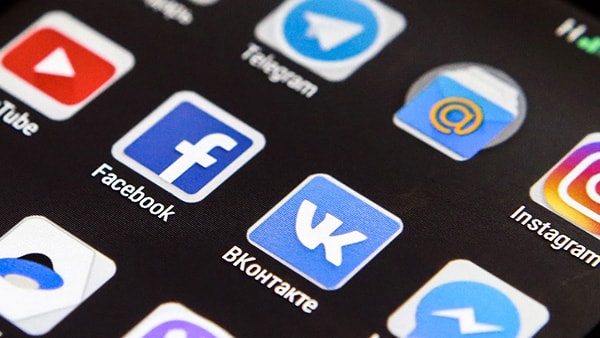
Наверняка каждый из нас сталкивался с тем, что от друзей ВК или другой социальной сети начинали приходить непонятные сообщения с какими-то ссылками или необычным содержанием, больше напоминающем рекламу. Бывают случаи когда от друга внезапно приходит сообщение, где он просит перевести некую сумму денег и указывает номер карты или кошелька. Подобное означает, что аккаунт взломан и используется без ведома его владельца. Это решается сменой пароля, но ситуация всё же не приятная и лишний раз доказывающая, что стоит беспокоиться о безопасности чуть больше.
Сколько должно быть паролей и как хранить?
Многие из нас придумав надёжный пароль, начинают использовать его везде, поскольку запомнить несколько уникальных паролей практически невозможно. В лучшем случае набор надёжных символов нумеруется соответственно для разных ресурсов. Такой подход является не верным и опасным. В случае, если кто-то получит доступ к нашему паролю, доступны станут все ресурсы, на которых мы зарегистрированы. Конечно, придумывать и записывать все пароли на стикерах очень неудобно и прямо скажем не надёжно. Разумеется пароль можно где-то записать, но хранить его стоит в надёжном месте, куда никто не доберётся. Каждый важный для нас ресурс должен иметь уникальный пароль, хранящийся в укромном месте, где к нему не будет доступа. При этом желательно хранить его как минимум в 2 экземплярах, на всякий случай.
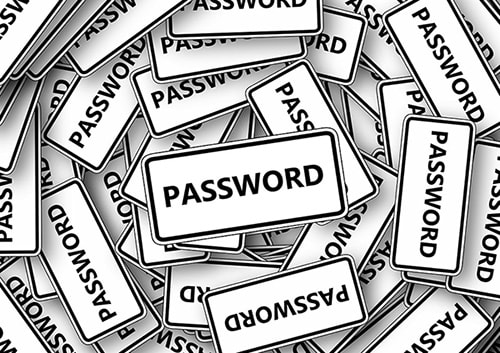
Для тех, кому привычнее и проще хранить пароли на компьютере, существует множество программ которые позволяют не только генерировать надёжные комбинации, но также составлять базы данных с вашими паролями и логинами. Такими базами достаточно удобно пользоваться. Как правило, вся база хранится в отдельном файле (копия которого может хранится отдельно для большей сохранности), доступ к которому можно получить только через конкретную программу при введении специального пароля для входа. Ещё одним преимуществом специальных программ для хранения и генерации паролей является их автономность. Это значит, что к ним нельзя будет получить доступ извне, как, например, при использовании для хранения паролей, браузерных средств, которые могут оказаться достаточно уязвимыми.
Как часто нужно менять пароли?
Простые пароли с небольшим количеством символов (до 8-10) стоит менять один раз в несколько месяцев. На некоторых сервисах (в особенности платёжных) смена пароля производится в принудительном порядке. То есть по истечении определённого периода, скажем года, сайт предлагает вам сменить старую комбинацию на новую. Надёжные пароли из 12-16 символов можно оставлять на несколько лет. Однако лучше всего менять их хотя бы один раз в 12-18 месяцев. Это не очень сложно и гарантирует безопасность данных, а самое главное средств, что особенно актуально когда речь идёт о банковских счетах и электронных кошельках.
Краткое заключение и советы от блога PROFVEST
К защите собственной информации следует относиться так же серьёзно, как к самим данным, которые представляют для нас определённую ценность. Не стоит пренебрегать простыми правилами, которые позволят сделать пароль более надёжным и смогут уберечь важные сведения и деньги от рук злоумышленников. Все мы хотим, чтобы наши средства были в целости и в сохранности, поэтому нужно соблюдать несколько правил безопасности:
- В начале инвестирования желательно завести отдельный электронный ящик. Это нужно для того, чтобы не спамили ваш основной ящик. Электронную почту лучше всего заводить на GMAIL. На другие почтовые сервисы письма могут не доходить. Также на GMAIL можно установить двухэтапную аутентификацию (РЕКОМЕНДУЮ). Это значительно усложнит взлом вашего почтового ящика.
- Никогда не используйте один и тот же пароль при регистрации в нескольких инвестиционных проектах. Пароли и ПИН-коды в хайп-проектах должны быть уникальными. Не используйте простенькие ПИНы, наподобие 1234, 0000 и т.д., их очень легко подобрать.
- Используйте онлайн сервисы для генерации паролей. Полученный в итоге пароль будет состоять из рандомных комбинаций букв и чисел, что сделает его более надежным. Хранить пароли можно на компьютере в простом блокноте или же использовать для этого специальные сервисы (например: LastPass, KeePass или 1Password).
- Старайтесь не светить своим паспортом. В хайпах это ни к чему. Иногда бывают случаи, когда админ отказывается производить выплату, если вы ему не скинете скан паспорта. В этом случае настоятельно НЕ РЕКОМЕНДУЮ этого делать. В 99,9% случаях это значит, что проект в ближайшее время будет закрыт и выплат уже не будет, а если вы дадите скан своего паспорта, то он будет гулять по интернету.
- Обязательно установите на свой компьютер надежный антивирус (например: Касперский или ESET NOD32), иначе все сохраненные пароли может украсть какая-нибудь троянская программа.
- Немаловажной является и защита вашего электронного кошелька. В каждой электронной платежной системе есть ряд предложений для безопасности аккаунта. Зачастую это привязка кошелька по номеру телефона и электронной почте. В Perfect Money, например, можно еще использовать кодовую карту.
Желаю всем удачи и безопасности!

Protect: шифрування паролів — Браузер. Допомога
Зловмисники намагаються вкрасти паролі, щоб отримати доступ до особистих даних користувачів або їх електронних гаманців. Якщо паролі зберігаються в зашифрованому вигляді, то, навіть викравши базу даних паролів, хакер не зможе ними скористатися. Чим краще шифрування паролів, тим безпечніше ваше перебування в інтернеті.
Майстер-пароль використовується в багатоступеневому процесі шифрування паролів у браузері, а також блокує доступ до менеджера паролів. Якщо ви не створили майстер-пароль, будь-який користувач, що відкрив Яндекс.Браузер
на вашому комп’ютері, зможе легко переглянути ваші паролі.
Створення
Якщо увімкнено опцію синхронізації, одразу після створення майстер-пароля оновіть Яндекс.Браузер на всіх пристроях, де він використовується. В іншому разі браузер не зможе синхронізувати паролі.
-
Натисніть

→ Менеджер паролів
. -
У вкладці, що відкрилася, перейдіть до розділу Налаштування
. -
Натисніть на посилання Створити майстер-пароль
. -
Якщо ви використовуєте пароль для вашого облікового запису на комп’ютері, введіть його у вікні запиту системного пароля.
-
Введіть майстер-пароль довжиною не менше 6 символів. Рекомендуємо використовувати складні паролі, але такі, що легко запам’ятовуються.
-
Для підтвердження введіть майстер-пароль повторно.
-
Щоб відновити доступ до сховища, якщо ви забудете майстер-пароль, створіть запасний ключ шифрування.
Тепер зберегти пароль для сайту в браузері та відкрити менеджер паролів можна буде лише після введення майстер-пароля.
Змінення
-
Натисніть

→ Менеджер паролів
. -
Введіть поточний майстер-пароль.
-
У вкладці, що відкрилася, перейдіть до розділу Налаштування
. -
Натисніть посилання Змінити майстер-пароль
. -
У діалоговому вікні, що відкрилося, введіть поточний майстер-пароль.
-
Введіть новий майстер-пароль довжиною не менше 6 символів. Рекомендуємо використовувати складні паролі, але такі, що легко запам’ятовуються.
-
Введіть майстер-пароль ще раз для підтвердження.
Видалення
-
Натисніть

→ Менеджер паролів
. -
Введіть поточний майстер-пароль.
-
У вкладці, що відкрилася, перейдіть до розділу Налаштування
. -
Натисніть посилання Видалити майстер-пароль
. -
У діалоговому вікні, що відкрилося, введіть майстер-пароль для підтвердження.
Скинути
Якщо ви забули майстер-пароль і маєте запасний ключ шифрування:
-
У формі введення майстер-пароля натисніть кнопку Не пам’ятаю пароль
. -
У діалоговому вікні, що відкрилося, встановіть перемикач у положення Скинути майстер-пароль
. Натисніть кнопку Продовжити
. -
Введіть новий майстер-пароль довжиною не менше 6 символів. Рекомендуємо використовувати складні паролі, але такі, що легко запам’ятовуються.
-
Введіть новий майстер-пароль ще раз для підтвердження. Натисніть кнопку Продовжити
. -
На сторінці Яндекс.Паспорта введіть пароль вашого облікового запису на Яндексі.
-
Після цього майстер-пароль оновиться, а всі паролі в сховищі буде перешифровано.
Якщо ви забули майстер-пароль і не маєте ключа шифрування, браузер не зможе відновити ваші паролі. Він не підставлятиме їх у форми авторизації, і ви не зможете переглянути паролі у менеджері. Вам доведеться лише видалити паролі.
Частота запиту майстер-пароля
Браузер запитує майстер-пароль під час збереження нових паролів, автоматичної підстановки паролів у форми авторизації, а також у разі спроби відкрити сховище паролів. Ви можете визначити періодичність, із якою браузер буде запитувати майстер-пароль:
-
Натисніть

→ Менеджер паролів
. -
Введіть поточний майстер-пароль.
-
У вкладці, що відкрилася, перейдіть до розділу Налаштування
. -
У полі Запитувати майстер-пароль для доступу до паролів
виберіть потрібну частоту: після перезапуску браузера, після перезавантаження комп’ютера, раз на годину або раз на 5 хвилин. Чим частіше запитується майстер-пароль, тим надійніший захист сховища. -
У діалоговому вікні, що відкрилося, введіть майстер-пароль для підтвердження.
Ви також можете вимкнути запит майстер-пароля. Для цього вимкніть опцію Запитувати майстер-пароль для доступу до паролів
. У результаті браузер припинить запитувати майстер-пароль для доступу до сховища паролів. У той же час:
-
Майстер-пароль не видалиться, а запишеться в базу даних у зашифрованому вигляді. Ключ шифрування зберігається на комп’ютері та охороняється операційною системою.
-
Попередньо збережені паролі залишаються зашифрованими майстер-паролем. Під час збереження нового пароля або розшифровки старого браузер використовує старий майстер-пароль, не запитуючи його в користувача.
-
У процесі синхронізації всі паролі надсилаються на інші пристрої в зашифрованому вигляді. На інших пристроях ці паролі будуть підставлятися в форми авторизації, і для їх розшифрування вам буде потрібно ввести майстер-пароль.
-
Вимикати запит майстер-пароля на кожному з ваших пристроїв доведеться вручну. Так зроблено з міркувань безпеки — щоб, наприклад, паролі на пристрої, до якого має доступ хтось сторонній, не стали йому доступними без вашого відома.
Запасний ключ шифрування
Якщо ви забули майстер-пароль, то зможете відновити паролі, лише якщо маєте запасний ключ шифрування. Щоб його створити, потрібна синхронізація.
Щоб скинути майстер-пароль, окрім запасного ключа, вам потрібно мати спеціальний файл. Він автоматично створюється під час першого введення майстер-пароля і зберігається локально. Тому навіть Яндекс не може розшифрувати ваші паролі.
У процесі відновлення доступу потрібно ввести пароль від вашого акаунту на Яндексі. Імовірність того, що зловмисник зможе одночасно викрасти ключ із сервера, файл із пристрою та пароль від акаунту на Яндексі, низька.
Щоб створити запасний ключ шифрування:
-
Натисніть

→ Менеджер паролів
. -
Введіть поточний майстер-пароль.
-
У вкладці, що відкрилася, ліворуч від списку паролів натисніть посилання Налаштування
. -
Натисніть посилання Увімкнути можливість скидання майстер-пароля
. -
Введіть поточний майстер-пароль і натисніть кнопку Продовжити
. -
У діалоговому вікні, що відкрилося, натисніть кнопку Увімкнути
.Примітка.
Якщо синхронізацію у браузері вимкнено, на екрані з’явиться діалогове вікно для її увімкнення. Введіть логін і пароль вашого акаунту на Яндексі та натисніть кнопку Увімкнути синхронізацію
.
Браузер повідомить про створення запасного ключа шифрування.
Щоб видалити запасний ключ шифрування, у налаштуваннях менеджера паролів натисніть посилання Вимкнути можливість скидання майстер-пароля
.